Polygon zeichnen
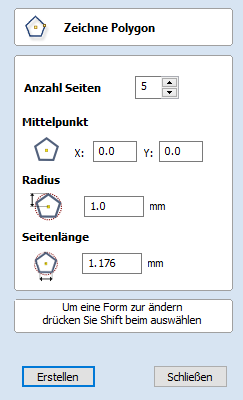
Polygone (z.B. Dreiecke, Fünfecke, Sechsecke etc.) können interaktiv mit dem Cursor und den Schnelltasten oder durch die manuelle Eingabe von Seitenanzahl, genauen Koordinaten und Radius erstellt werden.
 Interaktive Erstellung
Interaktive Erstellung
Der schnellste und einfachste Weg, ein Polygon zu zeichnen, ist die Verwendung der Maus in der 2D-Ansicht.
- Halten Sie die linke Maustaste gedrückt, um den Mittelpunkt anzugeben.
- Ziehen Sie die Maus bei gedrückter linker Maustaste auf den gewünschten Radius.
- Lassen Sie die linke Maustaste los, um die Form abzuschließen.
Hinweis
Wenn Sie beim Ziehen die Taste ALT gedrückt halten, entsteht ein Polygon vom Mittelpunkt aus.
 Schnelltasten
Schnelltasten
Anstatt die linke Maustaste loszulassen, wenn Sie Ihre Form auf die gewünschte Größe gezogen haben, können Sie auch während des Ziehens genaue Werte eingeben und die Eigenschaften genau einstellen.
- Klicken Sie mit der linken Maustaste und ziehen Sie Ihre Form in der 2D-Ansicht heraus.
- Geben Sie bei weiterhin gedrückter linker Maustaste eine der unten aufgeführten Tastenfolgen ein.
- Lassen Sie die linke Maustaste los.
 Standard
Standard
Standardmäßig wird zur Festlegung des Radius Ihres Polygons die Eingabe eines einzelnen Wertes verwendet. Um ein Polygon mit dem genau angegebenen Radius zu erstellen, geben Sie folgendes ein, während Sie das Polygon herausziehen: Radius Value Enter.
Beispiel
- 2 . 5 Enter - Erstellt ein Polygon mit einem Radius von 2,5. Alle anderen Einstellungen wie im Menü festgelegt
 Festlegen weiterer Eigenschaften
Festlegen weiterer Eigenschaften
Durch die Verwendung bestimmter Buchstabentasten nach Ihrem Wert können Sie auch genau angeben, auf welche Eigenschaft sich dieser bezieht.
- Value D - Erstellt ein Polygon mit dem angegebenen Durchmesser und allen anderen Eigenschaften wie im Menü festgelegt.
- Value S Value R - Erstellt ein Polygon mit der angegebenen Seitenanzahl (S) und dem Außenradius (R)
- Value S Value D - Erstellt ein Polygon mit der angegebenen Seitenanzahl (S) und dem Außendurchmesser (D)
Beispiele
- 1 R - Außenradius 1, Seitenanzahl wie im Menü festgelegt
- 1 D - Außendurchmesser 1, Seitenanzahl wie im Menü festgelegt
- 8 S 1 R - Ein 8-seitiges Polygon mit einem Außenradius R von 1
- 6 S 2 . 5 D - Ein 6-seitiges Polyon mit einem Außendurchmesser von 2,5